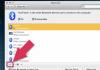Kada se prvi put spajaju na Wi-Fi, mobilni uređaji sa sustavom Android pamte lozinku, tako da se svako sljedeće povezivanje s mrežom automatski izvodi čim se gadget nađe u dometu. Ali može doći do situacije kada želite spojiti novi uređaj na Wi-Fi, ali, srećom, ne sjećate se lozinke za vlastitu mrežu. Najjednostavnije rješenje u ovom slučaju je. Međutim, što trebate učiniti ako iz nekog razloga nemate pristup računalu i usmjerivaču ili ako pomoću njih niste mogli dobiti lozinku?
Sam telefon će vam pomoći izvući potrebne podatke za autorizaciju u bežičnoj mreži. Ali kako možete vidjeti lozinku za Wi-Fi na Androidu, u kojem obliku i gdje je pohranjena? Hajdemo shvatiti. Budući da je lozinka povjerljiva informacija, datoteka u kojoj je zapisana je sistemska i može joj se pristupiti samo prvim rootanjem uređaja ili povezivanjem gadgeta s računalom i korištenjem posebnih ADB alata.
Iznimka je nekoliko modela pametnih telefona koji ne zahtijevaju prava superkorisnika i omogućuju pregled spremljenih lozinki pomoću operativnog sustava. To, primjerice, uključuje brojne Xiaomi uređaje koji vam omogućuju prikaz Wi-Fi ključa u obliku QR koda.
Dobivanje lozinke pomoću Androida
Počnimo s najjednostavnijim, a pritom pretpostavimo da ih već imate. A ako je tako, možda vam neće trebati ništa drugo, samo trebate znati gdje su Wi-Fi lozinke pohranjene na Androidu. Zapisani su u konfiguracijskoj datoteci wpa_supplicant.conf koji se nalazi u mapi sustava /podaci/razno/wifi/. Instalirajte bilo koji upravitelj datoteka koji podržava prava superkorisnika s Google Playa, na primjer, ES Explorer ili RootBrowser, upotrijebite ga za odlazak na navedeno mjesto i tamo otvaranje datoteke wpa_supplicant.conf pomoću ugrađenog uređivača teksta. Sadrži popis svih mreža na koje je telefon ikada bio povezan. Vrijednost parametra SSID je naziv mreže, a PSK je lozinka za povezivanje.
Na Xiaomi telefonima
Pregled Wi-Fi lozinke na Xiaomi Android telefonu je još lakši; na sreću, uopće ne zahtijeva root. Xiaomi uređaji omogućuju dijeljenje ključeva Wi-Fi veze s drugim korisnicima pomoću samog sustava, međutim, lozinka se ne prikazuje čistim tekstom, već kao QR kod. Opcija koja vam je potrebna nalazi se u postavkama bežične mreže i poziva se Kućni WiFi. Uz njegovu pomoć možete poslati QR kod na drugi telefon koji želite spojiti na mrežu te ga dekriptirati bilo kojom aplikacijom za čitanje QR koda. Međutim, kod nije potrebno prenijeti. Napravite snimku zaslona izravno na svom telefonu i dešifrirajte je pomoću ugrađene aplikacije Scanner.

Sljedeća metoda također ne zahtijeva root, ali ne radi na svim uređajima. Idite na postavke i tamo pronađite odjeljak "Pristupna točka".


Kliknite na polje s trenutnom lozinkom ili potvrdite okvir "Prikaži lozinku".

Ako je polje prazno i nikada niste koristili svoj telefon kao modem, tada metoda ne radi na vašem uređaju. Općenito, lozinka pristupne točke za WLAN nema nikakve veze s lozinkom za Wi-Fi, ali u nekim se modelima ključ za Wi-Fi može automatski registrirati kao zadana lozinka za pristupnu točku.
Dobivanje Wi-Fi lozinke pomoću posebnih uslužnih programa
Pogledajmo sada kako saznati lozinku za Wi-Fi na Android telefonu pomoću posebnih aplikacija. U Google Storeu postoji nekoliko desetaka takvih programa, a gotovo svi zahtijevaju root prava na telefonu. Predlažemo korištenje Oporavak WiFi ključa kao najjednostavnije i najprikladnije sredstvo. Pokretanjem ovog uslužnog programa i davanjem root prava dobit ćete popis svih mreža na koje ste se prethodno spajali. Dodirnite odabranu mrežu i pogledajte njezinu lozinku (KLJUČ).

Alternativno, možete koristiti aplikaciju Wifi lozinka, nije manje jednostavan za korištenje.

Korištenje računala, ADB i FastBoot
Postoji još jedan način da saznate lozinku za Wi-Fi na Androidu ako nemate root, kao i pristup kućnom usmjerivaču i računalu. Međutim, i dalje ćete trebati PC, ali to može biti bilo koje radno računalo. Prije svega, omogućite način rada za razvojne programere na svom telefonu. Da biste to učinili, idite na postavke, otvorite odjeljak "O telefonu" (O tabletu) i kliknite na broj izrade šest ili sedam puta zaredom. Istodobno ćete dobiti obavijest da ste postali programer, au postavkama uređaja pojavit će se novi odjeljak "Za programere". Uđite u njega, pronađite postavku "USB Debugging (ADB)" i omogućite je.

Zatim ćete morati instalirati minimalni paket ADB i Fastboot, kao i ADB upravljačke programe, na svoje računalo. Preuzmite upravljačke programe sa stranice adbdriver.com/downloads, paket Minimal ADB i Fastboot može se preuzeti iz izvora Xda programeri na stranici forum.xda-developers.com/showthread.php?t=2317790. Također, što je prihvatljivije, možete koristiti uslužni program za instalaciju ADB instalacijski program(androidp1.ru/ustanovshhik-adb-na-kompyuter), što vam omogućuje da selektivno instalirate ADB i Fastboot bez ikakvih problema.

Nakon što je potreban softver instaliran, otvorite naredbeni redak kao administrator, idite na mjesto instaliranog ADB paketa i pokrenite naredbu adb servisec(ili adb pomoć).

Ako primite popis parametara i ključeva, onda je sve učinjeno ispravno i možete početi dohvaćati lozinku sa svog mobilnog uređaja. Povežite gadget s računalom putem USB-a, potvrdite, ako se to od vas zatraži, dopuštenje za korištenje otklanjanja pogrešaka i pokrenite sljedeću naredbu u naredbenom retku:
adb pull /data/misc/wifi/wpa_supplicant.conf C:\wifi_pass

Ova naredba će izdvojiti konfiguracijsku datoteku s mrežnim lozinkama i spremiti je u prethodno stvorenu mapu wifi_pass na disku C. Nakon toga ga samo trebate otvoriti Notepadom, pronaći naziv (SSID) mreže koja vas zanima i pogledati njen sigurnosni ključ, odnosno lozinku. Evo kako saznati lozinku za Wi-Fi na Androidu bez prava superkorisnika. Potreban softver je vrlo lagan, distribuira se besplatno, ne zahtijeva dodatne postavke, tako da razumijevanje neće biti teško.
Mnogi od onih koji koriste pametne telefone ne mogu živjeti bez wi-fija za pristup internetu. Ne samo da je zgodan, već i potpuno jeftin. Međutim, brzina veze puno je brža od povezivanja putem 3G pokrivenosti. Dovoljno je jednom unijeti ključ Wi-Fi mreže i mobitel će ga, nakon što ga je zapamtio, prikazati svaki put kada pristupite svjetskoj mreži. Ali što učiniti ako vam pametni telefon ne dopušta pristup internetu zbog lozinke? Kako je moguće saznati lozinku za wi-fi na pametnom telefonu ili tabletu?
Sadržaj:

Da biste pronašli lozinku za Wi-Fi na Androidu, morat ćete preuzeti posebnu aplikaciju. To je upravitelj datoteka - . Zatim, nakon što ste raspakirali ovu aplikaciju, morate unijeti mapu pod nazivom "podaci", u kojoj morate pronaći drugu mapu - "razno". Sljedeća mapa bit će ona koja nam treba - "wifi". Tamo možete pronaći datoteku pod nazivom “wpa_supplicant.conf”. Otvorite u bilo kojem uređivaču teksta. Tamo možete vidjeti potpuni popis svih veza na koje je nedavno bio povezan vaš telefon ili tablet. Osim naziva mreža, ovdje ćete pronaći sve potrebne lozinke.
S iOS-om su stvari kompliciranije. Ovaj OS ne omogućuje lako pronalaženje lozinke za vlastiti Wi-Fi. Takvi su podaci u iOS-u pomno skriveni iza koda i mogu ih saznati samo profesionalci, ali možete se poslužiti trikom. Da biste to učinili, počnite distribuirati wi-fi sa svog mobilnog telefona. Da biste to učinili, idite na postavke uređaja i odaberite način modema. Tada ćete vidjeti automatsku lozinku. Možete ga promijeniti u bilo kojem trenutku.
Kako saznati lozinku za već povezani wi-fi na Androidu?
Također se događa da je Android telefon jednom bio spojen na Wi-Fi, ali ne možete primijeniti lozinku na ovu mrežu i nećete moći povezati drugi uređaj s njom. U GoogleMarketu možete preuzeti program tzv « » . Automatski će vam pomoći pronaći datoteku pod nazivom “wpa_supplicant.conf”. Program će to analizirati i dati vam informacije o potrebnoj lozinci. Ali da bi aplikacija radila, vaš telefon mora biti rootan.
Saznajte tuđu wifi lozinku na Androidu
Da biste saznali lozinku za tuđi Wi-Fi, možete pokušati pronaći željenu kombinaciju odabirom brojeva i slova. Mnogi vlasnici usmjerivača koriste jednostavne kombinacije kao lozinke ili čak uopće ne mijenjaju tvorničke postavke. Ali postoje posebne aplikacije za Android koje pojednostavljuju ovaj zadatak. O njima će biti riječi u nastavku.
Saznajte tuđu wifi lozinku na iOS-u (iphone)
Saznati nečiju Wi-Fi lozinku putem iPhonea, baš kao i u slučaju Android telefona, moguće je samo pomoću posebnih aplikacija za hakiranje. Nema drugih mogućnosti da saznate lozinku iz tuđe bežične mreže. U nastavku će biti riječi o posebnim aplikacijama za hakiranje nečije lozinke.
Kako saznati ključ Wi-Fi enkripcije putem telefona ili tableta?
 Da biste saznali ključ Wi-Fi enkripcije pomoću telefona ili tableta, trebat će vam bilo koji upravitelj datoteka. Standardno je instaliran na svakom mobilnom telefonu. U njemu odaberite mapu “data”, zatim mapu “misc”, a zatim “wpa_supplicant.conf” (datoteka). Treba ga staviti u uređivač teksta. Tada možete saznati sve što vam je potrebno za pristup internetu putem Wi-Fi veze, uključujući ključ.
Da biste saznali ključ Wi-Fi enkripcije pomoću telefona ili tableta, trebat će vam bilo koji upravitelj datoteka. Standardno je instaliran na svakom mobilnom telefonu. U njemu odaberite mapu “data”, zatim mapu “misc”, a zatim “wpa_supplicant.conf” (datoteka). Treba ga staviti u uređivač teksta. Tada možete saznati sve što vam je potrebno za pristup internetu putem Wi-Fi veze, uključujući ključ.
Koje Android aplikacije vam omogućuju da saznate lozinku za Wi-Fi?
Jedna od najpopularnijih aplikacija za pronalaženje Wi-Fi lozinke za Android je "Wi-Fi Unlocker". Uz njegovu pomoć možete se neprimjetno povezati na zatvorene Wi-Fi mreže. Ima sučelje jednostavno za korištenje i omogućuje vam povezivanje s mrežama na udaljenosti do 1 km.
- « » — Aplikacija WiFi Map Pro kreirana je za mobilne uređaje s Android platformom. Pomaže vam da se povežete na WIFI, šifriran lozinkom. Oni koji često posjećuju druge zemlje ili nepoznate gradove trebali bi se unaprijed pobrinuti za instaliranje aplikacije jer ponekad trebaju imati vezu - obavijestiti ih o dolasku putem messengera, preuzeti kartu, pronaći pomoćne informacije.
- "Lozinka za hakiranje WiFi"- još jedna aplikacija za Android koja će vam omogućiti da saznate lozinku za wi-fi. Ova aplikacija radi tako što pogađa lozinke. Vi samo trebate postaviti duljinu lozinke, a program će pomoću ugrađenog rječnika odabrati željenu lozinku. Pronalaženje lozinke pomoću “Wifi Hack Password” može trajati od dvije minute do jednog dana.
- "Keygen WiFi rutera"- aplikacija za razbijanje Wi-Fi lozinki za Android. Ima intuitivno sučelje. Aplikacija radi automatski, neprestano tražeći ključeve za šifriranje sa svih dostupnih bežičnih mreža.
Aplikacije za iOS (iphone) koje vam omogućuju da saznate lozinku za Wi-Fi
Kako biste jednostavno pristupili svom ili tuđem Wi-Fi-ju putem iPhonea, tu je aplikacija “”. Ova aplikacija je svojevrsni "provaljivač lozinki". Programiran je na način da metodom eliminacije odabire lozinku za wi-fi mrežu.
- « » — ovaj program za pronalaženje Wi-Fi lozinke radi na principu praćenja informacija. Analizira i presreće promet koji prolazi kroz Wi-Fi.
- « » je još jedna aplikacija koja vam omogućuje da saznate lozinku za tuđu Wi-Fi mrežu. No radit će samo ako ste se već povezali na ovu mrežu na svom iPhoneu, ali se ne možete sjetiti lozinke. Ovaj program sprema sve prethodno unesene lozinke u skrivenu mapu.

Saznajte IP adresu WiFi usmjerivača putem svog telefona
IP adresu usmjerivača možete saznati ako ste se prethodno spajali na ovu bežičnu mrežu pomoću pametnog telefona. Da biste to učinili, kao u gore opisanim metodama, morat ćete koristiti bilo koju aplikaciju za datoteke. Standardno su instalirani na svim pametnim telefonima. Također možete preuzeti sličan program iz trgovine aplikacija. U aplikaciji trebate slijediti sljedeći put: data-misc-wifi. U posljednjoj mapi trebate odabrati datoteku wpa_supplicant.conf. U njemu možete pronaći sve šifrirane podatke.
Kako saznati ključ javne Wi-Fi mreže?
Kako biste pristupili internetu putem javne Wi-Fi mreže, morat ćete znati sigurnosni ključ. Da biste to saznali, koristite specijalizirane aplikacije “” (za Android) ili “” (za iOS). Pomoću ovih programa možete jednostavno pristupiti javnoj bežičnoj mreži.
Gdje se nalazi datoteka s podacima o wi-fi mreži?
Svaki OS ima mapu koja pohranjuje sve sigurnosne podatke svake bežične mreže kojoj ste ikada pristupili. Na Android OS-u podaci o Wi-Fi mreži pohranjuju se u datoteci wpa_supplicant.conf. Možete ga pronaći ručno ili koristiti poseban programski istraživač tako da ga instalirate na svoj pametni telefon. To možete učiniti pomoću posebnog programa "Android Wi-Fi password finder". Ova datoteka se nalazi na sljedećoj stazi: /data/misc/wifi/wpa_supplicant.con. Mapu pod nazivom "podaci" možete pronaći pomoću upravitelja datoteka instaliranog na vašem telefonu.
Savjet! Za traženje potrebnih podataka o povezivanju s wi-fi mrežom pomoću pametnog telefona upotrijebite posebne programe. Oni uvelike pojednostavljuju proces pronalaženja Wi-Fi ključa.
Sada znate kako saznati lozinku za wifi na svom telefonu. U tome nema ništa komplicirano. Štoviše, uz malo strpljenja možete saznati lozinku ne samo za svoju, već i za tuđu bežičnu mrežu.
Ali ne mogu spojiti drugu jer je lozinka za Wifi jednostavno zaboravljena. Kao rezultat toga, imate pristup Wifi mreži, ali samo na jednom telefonu, a ne možete spojiti tri uređaja.
Srećom, ovaj se problem može vrlo lako riješiti. Da biste to učinili, morate pogledati lozinke Wifi mreže spremljene na vašem telefonu. U ovom članku ćemo govoriti o tome kako se to radi na Android telefonima.
Dakle, kako biste saznali lozinku za Wifi na telefonu morate instalirati aplikaciju. Nakon instalacije pokrenite ovu aplikaciju i otvorite mapu s podacima.
Nakon toga morate otvoriti mapu misc.

Zatim otvorite wifi mapu.

Sad bi se pred vama trebao pojaviti sadržaj wifi mape. Ovdje bi trebalo biti nekoliko datoteka i još jedna mapa. Kako biste saznali WiFi lozinku na svom telefonu, morate otvoriti datoteku wpa_supplicant.conf pomoću bilo kojeg uređivača teksta.

Otvaranjem datoteke wpa_supplicant.conf vidjet ćete informacije o svim WiFi mrežama na koje ste se ikada spojili na svom telefonu.

Ovdje su sve informacije podijeljene u blokove s naslovom "mreža". Kako biste saznali WiFi lozinku, potrebno je pronaći mrežu sa željenim nazivom (SSID) i pogledati lozinku (PSK string).
Postoji i drugi način da saznate WiFi lozinku za Android telefone. Ako imate ROOT prava, tada možete preuzeti program. Ovaj program otvara istu datoteku wpa_supplicant.conf, analizira je i prikazuje informacije o lozinkama u lako razumljivom obliku.

Da biste saznali lozinku pomoću ovog programa, samo trebate pronaći željenu WiFi mrežu na popisu i pogledati psk liniju u kojoj je naznačena WiFi lozinka. Ako je potrebno, možete pretraživati spremljene WiFi mreže.
U ovom ćemo se članku dotaknuti teme: kako saznati lozinku za wifi na svom telefonu. Ovo pitanje zanima mnoge, jer danas je teško zamisliti moderni svijet bez WiFi-a i raznih naprava. Da biste pristupili World Wide Webu, morate povezati svoj telefon s Wi-Fi usmjerivačem. Da biste to učinili, samo trebate pronaći svoju mrežu i unijeti lozinku. U budućnosti, nakon ovog postupka, pametni telefon će se automatski povezati. Nakon nekog vremena imat ćete još jedan gadget i također ćete ga htjeti spojiti na svoj Wi-Fi usmjerivač. Ali, nažalost, zaboravili su lozinku za bežičnu mrežu. Zatim se postavlja pitanje: ili resetirajte usmjerivač i postavite novu lozinku ili je potražite na gadgetu. Ako vam druga opcija više odgovara, onda će vam naš članak pomoći.
Gledamo na standardni način u gadgetu
Pogledajmo najlakši i najbrži način da saznate lozinku za svoj wifi na svom telefonu. Ali, nažalost, nije prikladan za svaki model telefona. Svatko može koristiti ovu metodu; nije potrebno posebno znanje. Samo uđite u postavke pristupne točke i tamo pogledajte ključ potrebne mreže. Detaljan opis kako to učiniti potražite u nastavku.
- Prvo što trebate učiniti je unijeti " postavke», « Više…».
- Izaberi " Modemski način rada», « Postavljanje pristupne točke».
- Pojavit će se postavke gdje trebate označiti okvir " Pokaži lozinku" Vidjet ćete u stupcu " Lozinka» potreban ključ.
Imajte na umu da ovaj ključ, prilikom postavljanja pristupne točke (WLAN), neće nužno biti sličan lozinci za Wi-Fi. Samo što neki gadgeti automatski umeću ključ za WiFi usmjerivač u postavke pristupne točke.
Pokazali smo vam kako možete vidjeti svoju wifi lozinku na pametnom telefonu, iako nije prikladno za svakoga, vrijedi pokušati.
Za pregled lozinke za Wi-Fi upotrijebite upravitelj datoteka
Da biste saznali lozinku za wifi na Android OS-u, možete koristiti upravitelj datoteka. Ovo su najpopularniji upravitelji: Total Commander, ES Explorer, ili Root preglednik, odaberite bilo koji.
Odmah vas upozoravamo da ova metoda zahtijeva root prava, ako ih nemate, morate ih konfigurirati. Sve dok to ne postavite daljnje radnje nemaju smisla. Za one koji imaju root prava, pogledajte upute u nastavku. Na primjer, koristimo upravitelj datoteka Total Commander.
- Pokrenimo upravitelja. Ulazimo korijensku mapu telefona i kliknite na mapu " podaci».
- Zatim se prijavite u mapu " Razno" U njemu je vaš zadatak pronaći i unijeti mapu “ WiFi».
- Sada pritisnite i držite prst na datoteci s mrežnim lozinkama " wpa_supplicant.conf" Od svih stavki koje se pojave odaberite " Uredi datoteku", za ovo možete koristiti " Total Commander».
- Gotovo, vidjet ćete popis svih bežičnih mreža na koje ste se ikada povezali. Odaberite ssid mreže koja vas zanima i pogledajte suprotno “ psk» lozinka za ovu mrežu.
To je sve, detaljno su vam pokazali kako pomoću upravitelja datoteka možete saznati lozinku za wifi mrežu.
Gledamo Wi-Fi ključ u ruteru
Ovaj se postupak može provesti i s telefona i s prijenosnog računala. Glavno je da je uređaj spojen na Wi-Fi usmjerivač, žičani ili bežični. U jednom od naših članaka već smo pisali,. Stoga se možete upoznati sa svim metodama u njemu. Ili pogledajte ukratko u nastavku.
- Pokrenite preglednik na računalu ili telefonu. U adresnu traku unesite IP adresu rutera na koji ste spojeni (možete vidjeti IP naljepnicu na ruteru). Unesite svoje korisničko ime i lozinku.
- Naći ćete se u glavnom izborniku rutera. Unesite odjeljak " WiFi», « Sigurnosne postavke" Nasuprot crti " PSK ključ za šifriranje» ključ će biti napisan. Kopiraj to negdje za sebe.
Za pregled lozinke na telefonu koristimo aplikacije trećih strana
Sada ćemo vam pokazati kako vidjeti svoju Wi-Fi lozinku pomoću raznih uslužnih programa. Nažalost, ovdje ćete također trebati root prava.
- Idemo Google Play tržište preuzmite i instalirajte aplikaciju - WiFi lozinke.
- Pokrenimo ga. Od vas će se odmah tražiti da dodijelite root prava. kliknite " Pružiti».
- Zatim će se prikazati sve veze, pronađite onu koja vas zanima i ponovno napišite lozinku.
Slične radnje mogu se izvesti s drugim sličnim programima: Oporavak WiFi ključa (potreban je root), wifi oporavak lozinke.
Saznajte Wi-Fi lozinku pomoću računala
Ne možete postaviti superkorisnika (Root) na svom pametnom telefonu? Nema veze, ako imate laptop, koristite ga da pogledate ključ.
Prva metoda: pogledajte računalo
- Povežite prijenosno računalo s usmjerivačem putem Wi-Fi veze.
- Ići " Kontrolni centar…», « Bežična mreža (naziv)».
- nakon " Svojstva bežične mreže", na samom vrhu kliknite " Sigurnost" Postavi pticu " Prikaži ikone za unos" Gotovo, vidjet ćete ključ.
Druga metoda: instalirajte uslužni program
- Pronađite i preuzmite aplikaciju WirelessKeyView, besplatan je i ne treba ga instalirati.
- Pokreni kao administrator.
- Pojavit će se popis svih veza ikada napravljenih s ovog prijenosnog računala. Pronalazimo željenu mrežu, pogledajte Wi-Fi lozinku nasuprot.
Lozinku gledamo kao QR kod
Kod nekih Android telefona ključ se prikazuje u Wi-Fi postavkama u obliku QR koda. Na primjer: proizvođač Xiaomi uveo je funkciju prijenosa ključa na druge uređaje u obliku QR koda.